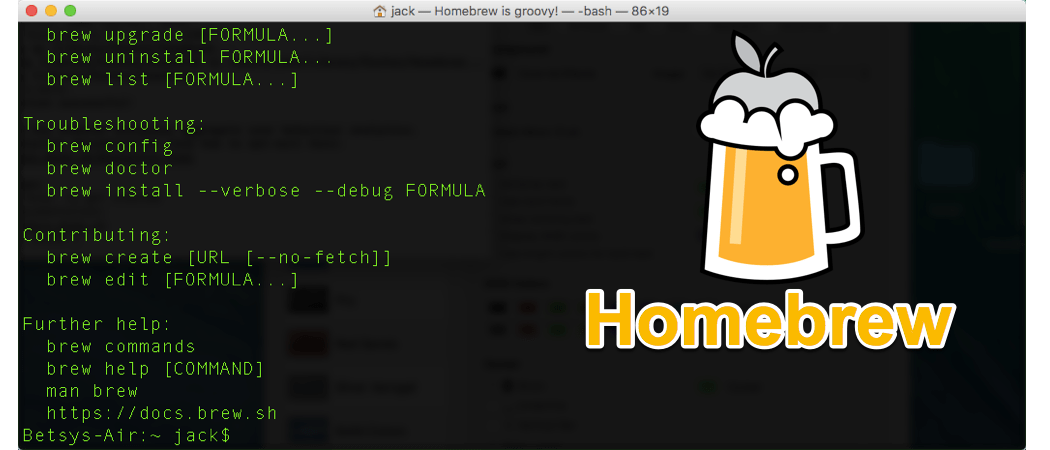آخر تحديث في
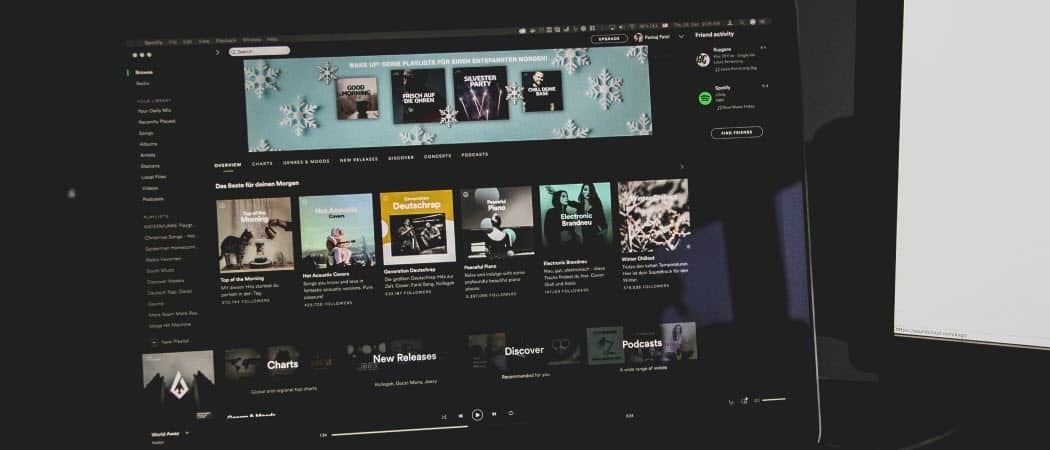
قد تكون (أو لا) مهتمًا بما يستمع إليه أصدقاؤك. الخبر السار هو أنه يمكنك إدارة نشاط الأصدقاء على Spotify. إليك الطريقة.
يعرض تطبيق Spotify لسطح المكتب ملف نشاط صديق لوحة على الجانب الأيمن. يعرض الموسيقى التي يستمع إليها الأصدقاء. إضافة أصدقاء إلى Spotify يسمح لك بتقديم موسيقى جديدة للأصدقاء والعكس صحيح.
ومع ذلك ، قد لا تكون مهتمًا برؤية ما يستمع إليه الأصدقاء. ربما تفضل إزالة هذا القسم للحصول على تجربة Spotify أنظف. ولكن ، من ناحية أخرى ، قد ترغب في معرفة ما يستمع إليه الأصدقاء ولكن لا يمكنهم رؤيته.
في كلتا الحالتين ، سنوضح لك كيفية إظهار أو إخفاء نشاط الأصدقاء على Spotify. سننظر أيضًا في الدخول في جلسة استماع خاصة.
كيفية إظهار أو إخفاء نشاط الصديق على Spotify
ملحوظة: تعمل هذه العملية فقط مع إصدار سطح المكتب من Spotify.
يمكنك إزالة لوحة Friend Activity إذا كنت تريد تجربة مستخدم أنظف مع المزيد من العقارات المعروضة على الشاشة لتطبيق سطح المكتب.
لإظهار لوحة نشاط الصديق أو إخفائها ، قم بما يلي:
- قم بتشغيل Spotify على سطح المكتب الخاص بك.
- انقر على X في الزاوية العلوية اليمنى من اللوحة لإغلاقها.
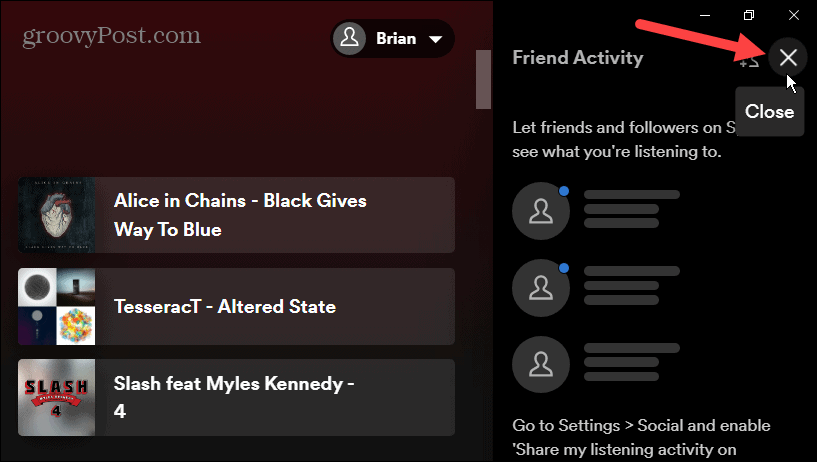
- سيؤدي ذلك إلى إخفاء ملف نشاط صديق لوحة ويمنحك مساحة أكبر لمعلومات الفنان الموسيقي.
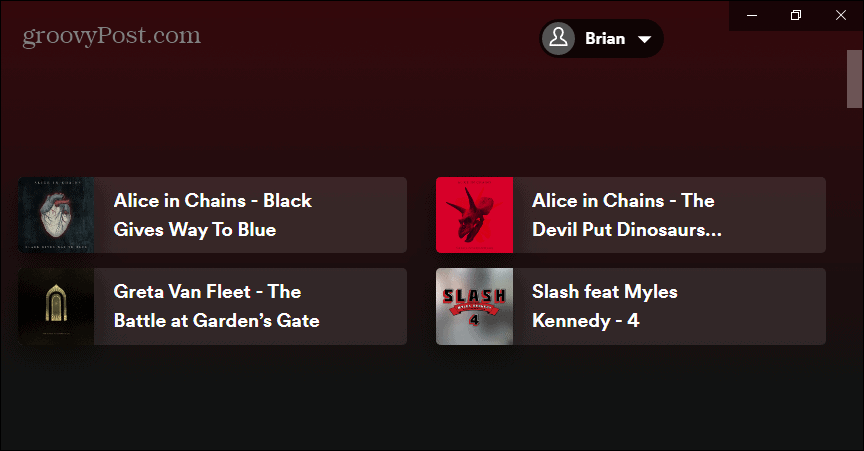
- هناك طريقة أخرى لإخفاء لوحة نشاط الصديق أو إظهارها وهي النقر فوق ثلاث نقاط زر في الزاوية العلوية اليمنى.
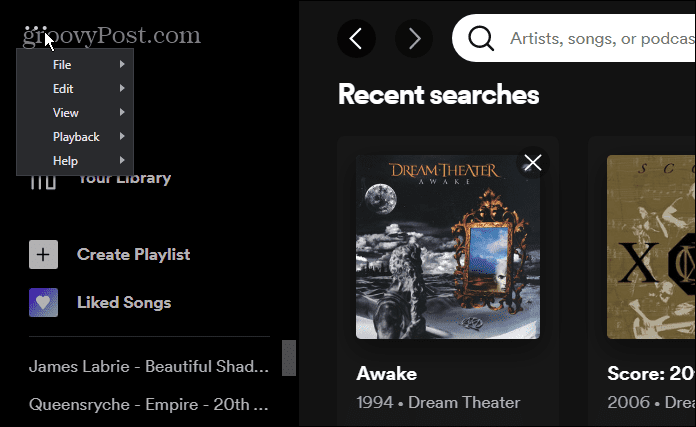
- يختار رأي وإلغاء التحديد نشاط صديق من القائمة.
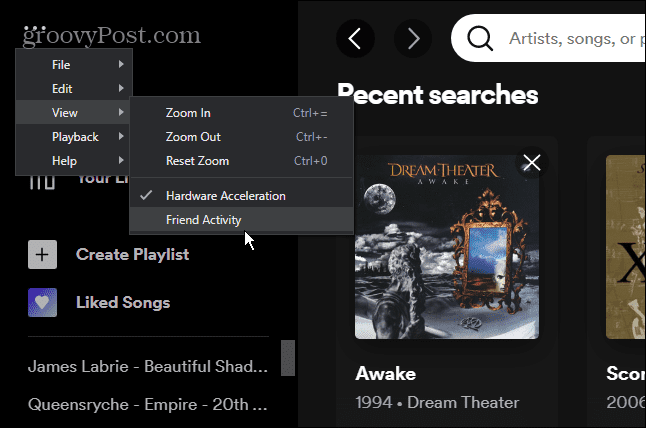
لاحظ أن استخدام ملف X الخيار سيغلق فقط لوحة نشاط الصديق. بدلاً من ذلك ، يجب عليك استخدام خيار شريط القائمة لإظهار لوحة نشاط الأصدقاء مرة أخرى.
استخدم إعدادات Spotify لإظهار أو إخفاء نشاط الصديق
يمكنك أيضًا الانتقال إلى إعدادات Spotify لإظهار نشاط الأصدقاء أو إخفائه. العملية مباشرة ، باتباع الخطوات التالية:
- قم بتشغيل Spotify ، انقر فوق ملف رمز الملف الشخصي في الزاوية العلوية اليمنى ، واختر إعدادات من القائمة.
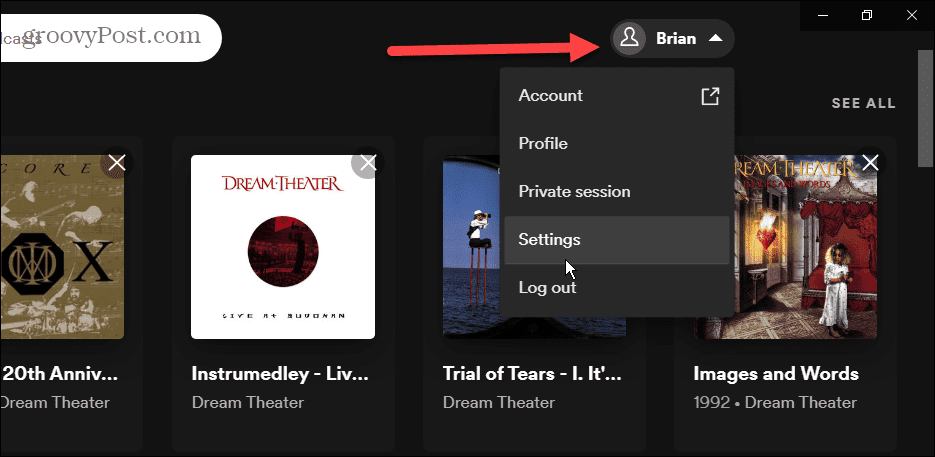
- في صفحة الإعدادات ، قم بالتمرير لأسفل إلى ملف عرض قسم وتبديل شاهد ما يلعبه أصدقاؤك تشغيل أو إيقاف.
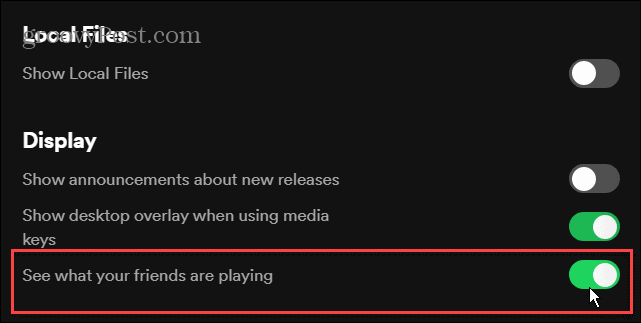
عند إيقاف تشغيل المفتاح ، تختفي لوحة نشاط الأصدقاء ، وعندما يكون المفتاح قيد التشغيل ، تظهر لوحة نشاط الأصدقاء.
كيفية إخفاء نشاط الاستماع الخاص بك على Spotify
بالإضافة إلى عدم رغبتك في رؤية ما يستمع إليه أصدقاؤك ، فقد ترغب في أن تكون جلستك خاصة. لذلك ، يمكنك فقط الوصول إلى نشاط الاستماع الخاص بك بدلاً من رؤيته من قبل أصدقائك.
لبدء جلسة استماع خاصة ، قم بما يلي:
- إطلاق سبوتيفي على سطح المكتب الخاص بك وانقر فوق رمز ملف التعريف الخاص بك في الزاوية العلوية اليمنى.
- انقر جلسة خاصة من القائمة.
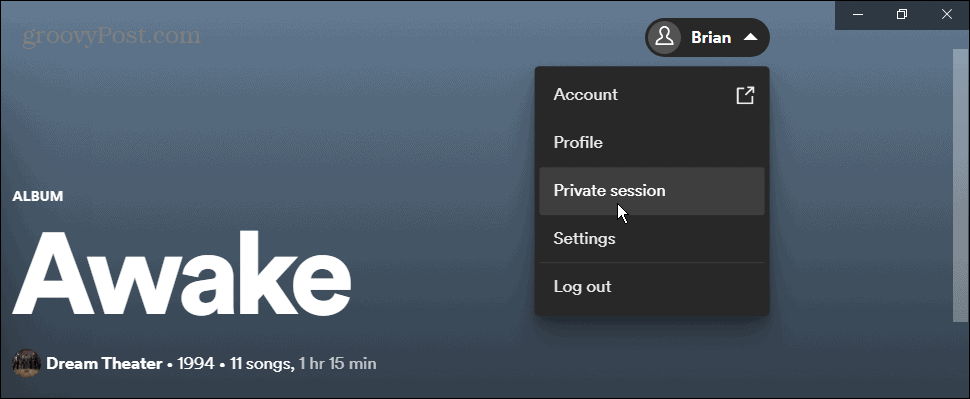
- ستدخل على الفور في جلسة خاصة. أ رمز القفل ستبقى بجانب اسمك أثناء وجودك في الجلسة الخاصة.
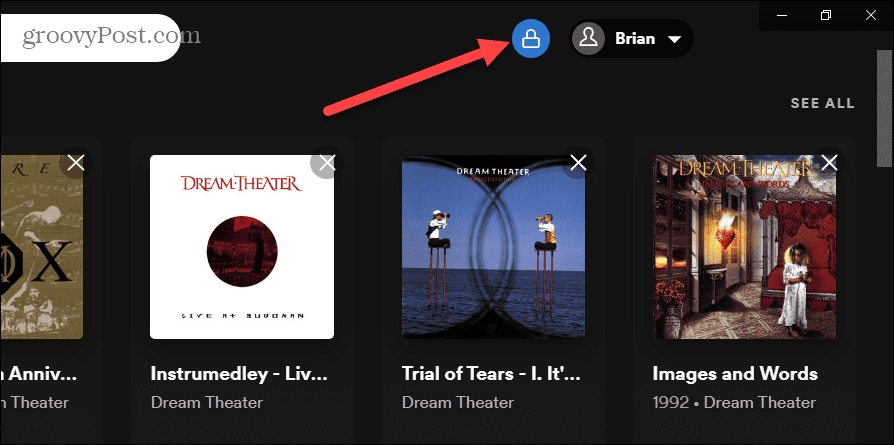
- لمغادرة الجلسة الخاصة ، انقر فوق رمز ملف التعريف الخاص بك مرة أخرى وحدد جلسة خاصة لإنهائه.
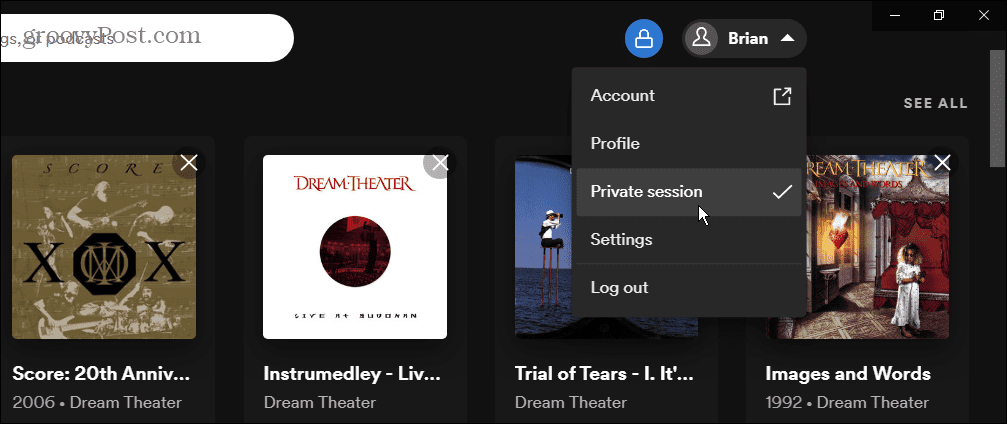
الاستمتاع بـ Spotify مع (أو بدون) الأصدقاء
قد لا تحتاج أحيانًا إلى معرفة ما يستمع إليه أصدقاؤك. باتباع الخطوات المذكورة أعلاه ، يمكنك إزالة لوحة النشاط لواجهة أقل ازدحامًا.
من الجيد أيضًا أن تعرف أنه يمكنك الدخول في جلسة خاصة. إذا قمت بذلك ، فلا داعي للقلق بشأن تعلم أصدقائك لعادات الاستماع الخاصة بك.
عندما يتعلق الأمر بالخصوصية على Spotify ، يمكنك ذلك أيضًا إنشاء قائمة تشغيل خاصة. للمضي قدمًا في خصوصيتك ، قم بإلغاء ربط Spotify بحسابك على Facebook.
كيفية البحث عن مفتاح منتج Windows 11 الخاص بك
إذا كنت بحاجة إلى نقل مفتاح منتج Windows 11 الخاص بك أو كنت بحاجة إليه فقط لإجراء تثبيت نظيف لنظام التشغيل ، ...
كيفية مسح Google Chrome Cache وملفات تعريف الارتباط وسجل التصفح
يقوم Chrome بعمل ممتاز في تخزين محفوظات الاستعراض وذاكرة التخزين المؤقت وملفات تعريف الارتباط لتحسين أداء متصفحك عبر الإنترنت. كيف ...
مطابقة الأسعار في المتجر: كيفية الحصول على الأسعار عبر الإنترنت أثناء التسوق في المتجر
لا يعني الشراء من المتجر أن عليك دفع أسعار أعلى. بفضل ضمانات مطابقة الأسعار ، يمكنك الحصول على خصومات عبر الإنترنت أثناء التسوق في ...
كيفية إهداء اشتراك Disney Plus ببطاقة هدايا رقمية
إذا كنت تستمتع بـ Disney Plus وترغب في مشاركتها مع الآخرين ، فإليك كيفية شراء اشتراك Disney + Gift مقابل ...